热门标签
热门文章
- 1Tensorflow 环境配置与安装版本的选择_tensorflow各版本 安装需求
- 2小程序获取不到用户头像和昵称返回微信用户问题解决,即小程序授权获取用户头像规则调整的最新解决方案_微信小程序获取头像加载弹出
- 3平面切分- 蓝桥杯第十一届Python组第九题_平面切分摘要
- 4zabbix配置(三)之mysql监控_怎么查看zabbix的mysql配置
- 5jdk8銝要onematch_JDK8新特性详解 - 纯粹而又极致的光--木九天 - OSCHINA - 中文开源技术交流社区...
- 6无线瘦AP部署——Capwap隧道原理及故障:无线Capwap隧道技术原理_在瘦ap与ac通讯,中,我们规定了capwap的通信方式,那么capwap隧道的建立步骤中几步
- 7一、Docker:Linux/Windows在线安装Docker与命令大全总结_docker for windows installer
- 8洛谷刷题C++语言 | P5705 数字反转_输入一个不小于100且小于1000数字反转c语言
- 9校验输入大于0且可保留小数点后两位数的正则_正则大于0保留两位小数
- 10可信计算3.0工程初步pdf_查校 | 英国大学工业工程与运筹学专业40个授课硕士+研究Mphil/Phd 项目汇总...
当前位置: article > 正文
OpenCV-Python系列(二)—— 图像处理(灰度图、二值化、边缘检测、高斯模糊、轮廓检测)_使用opencv将图片转化为灰度图像 把灰度图像转化为二值度图像 使用foundcontours
作者:Monodyee | 2024-02-08 15:36:22
赞
踩
使用opencv将图片转化为灰度图像 把灰度图像转化为二值度图像 使用foundcontours
一、【灰度图、二值化】
import cv2
img = cv2.imread("lz2.png")
gray_img = cv2.cvtColor(img, cv2.COLOR_BGR2GRAY) # 灰度图
# 二值化,(127,255)为阈值
retval,bit_img = cv2.threshold(gray_img, 127, 255, cv2.THRESH_BINARY)
cv2.imshow('photo1',img)
cv2.imshow('photo2',gray_img)
cv2.imshow('photo3',bit_img)
cv2.waitKey(0)
- 1
- 2
- 3
- 4
- 5
- 6
- 7
- 8
- 9
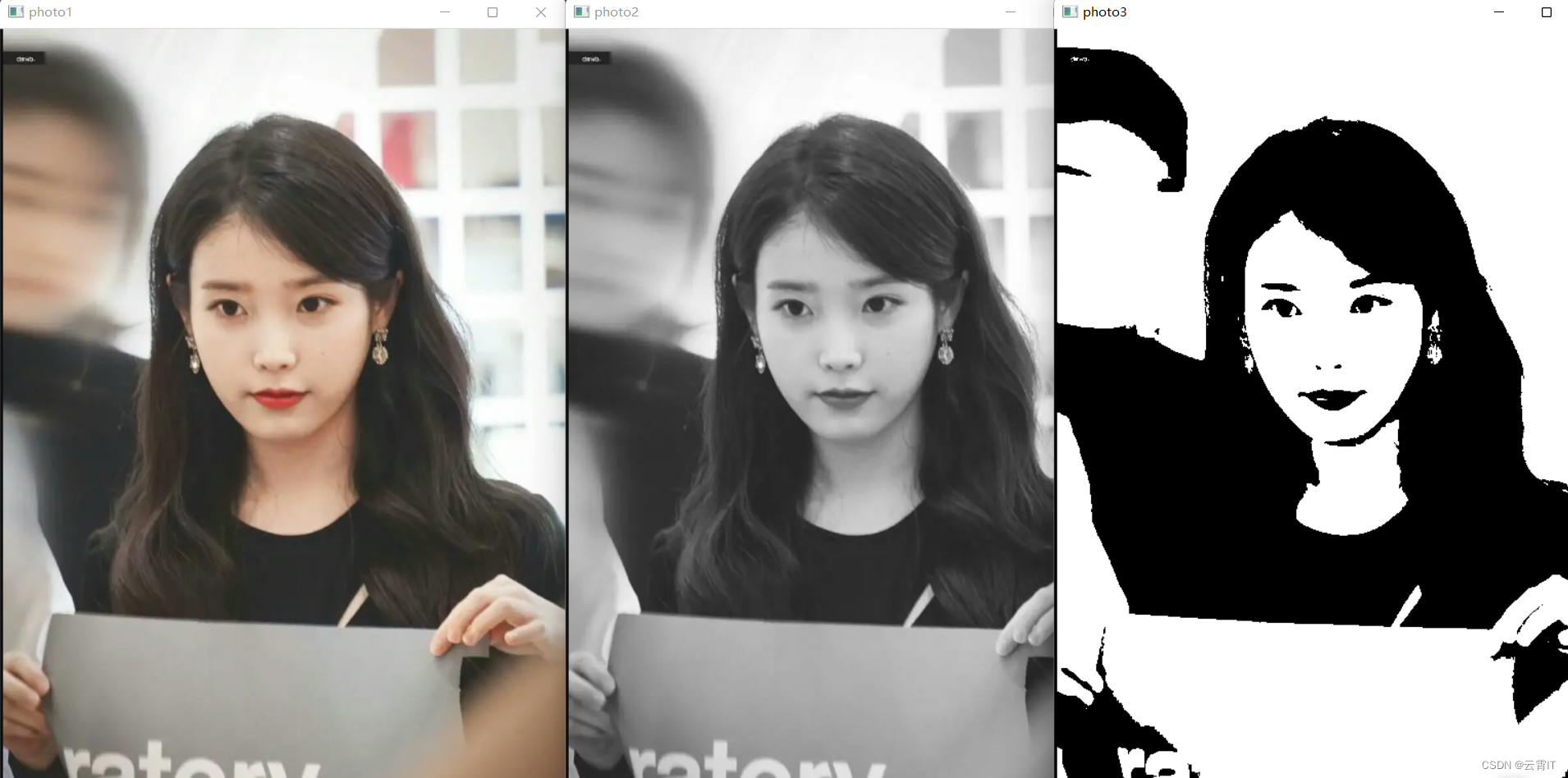
二、【边缘检测】
import cv2
img = cv2.imread("l2.png")
gray_img = cv2.cvtColor(img, cv2.COLOR_BGR2GRAY) # 灰度图
img_b = cv2.Canny(img, 38,180,apertureSize=3) # (38,180)为阈值
img_c = cv2.Canny(img, 38,180,apertureSize=5)
cv2.imshow('photo1',img)
cv2.imshow('photo2',img_b)
cv2.imshow('photo3',img_c)
cv2.waitKey(0)
- 1
- 2
- 3
- 4
- 5
- 6
- 7
- 8
- 9
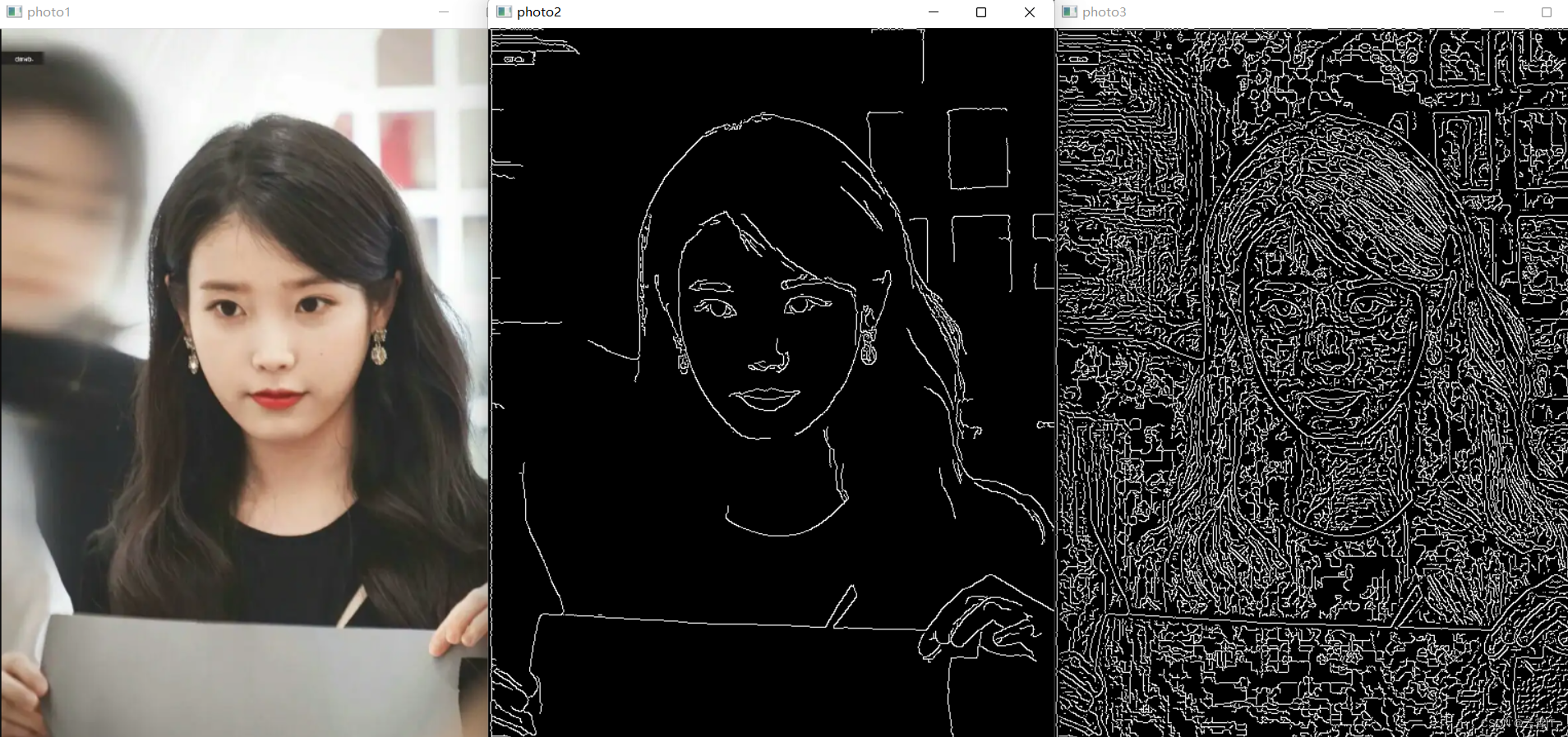
三、高斯滤波
import cv2
img = cv2.imread("lz2.png")
# 高斯滤波
blurred = cv2.GaussianBlur(img, (21, 21), 0) #(21,21)越高越模糊,只能设置为奇数
cv2.imshow('photo1',img)
cv2.imshow('photo2',blurred)
cv2.waitKey(0)
- 1
- 2
- 3
- 4
- 5
- 6
- 7
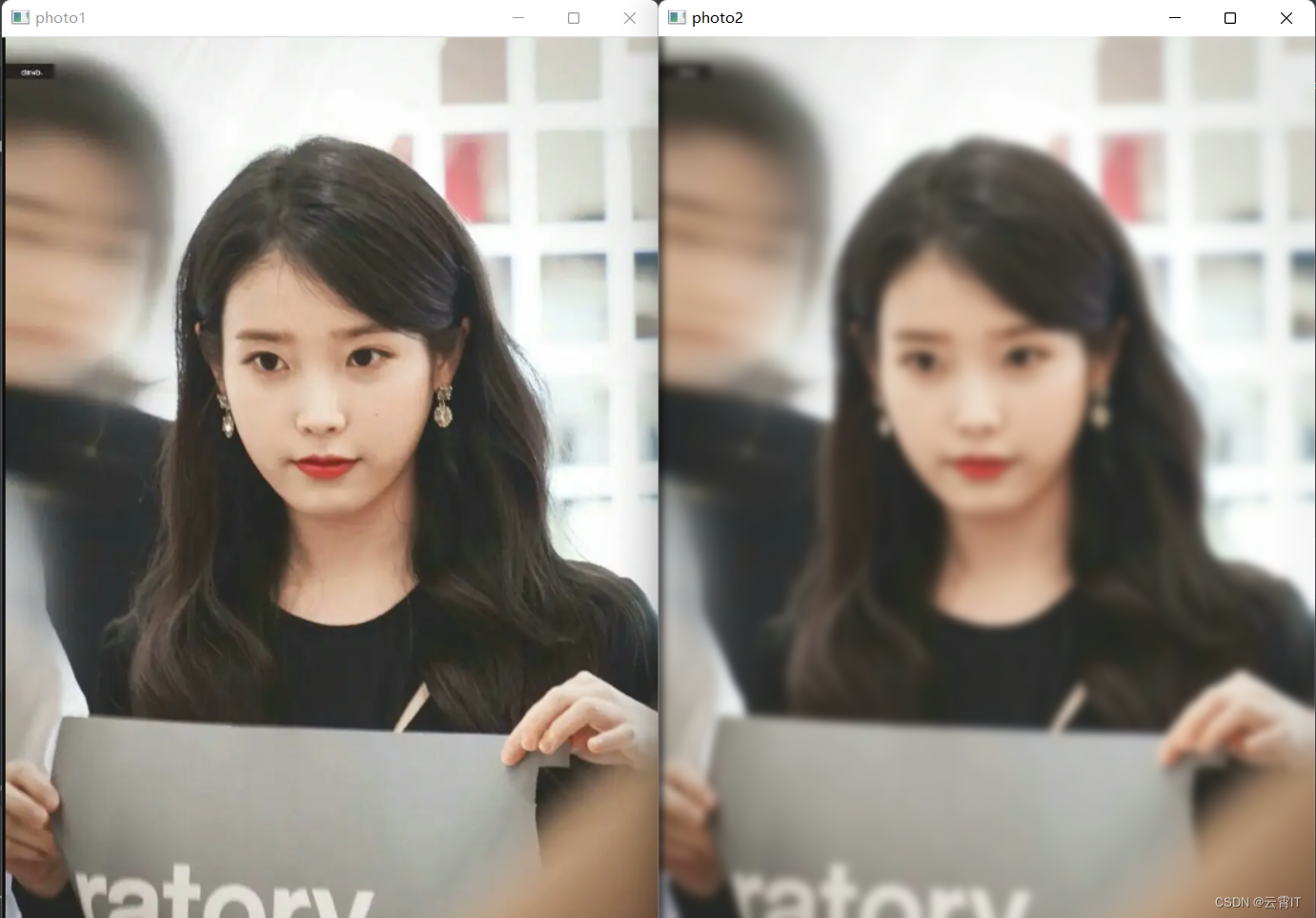
四、【轮廓检测】
【方法一:步骤】
第一步:载入图片
第二步:使用cv2.cvtcolor() 将图片转换为灰度图
第三步: 使用cv2.threshold将图片做二值化转换
第四步:使用cv2.findContours 找出图片的轮廓值
第五步:使用cv2.drawContours在图片上画上轮廓
第六步: 使用cv2.imshow 显示
import cv2
# 第一步,读入照片
img = cv2.imread("lz2.png")
contours_img = img.copy()
# 第二步,转灰度图
gray_img = cv2.cvtColor(img, cv2.COLOR_BGR2GRAY) # 转换为灰度图
# 第三步,二值化处理
retval,bit_img = cv2.threshold(gray_img, 127, 255, cv2.THRESH_BINARY) # 高斯滤波-去除噪音
# 第四步,寻找轮廓
cnts, hierarchy = cv2.findContours(bit_img.copy(), cv2.RETR_EXTERNAL, cv2.CHAIN_APPROX_SIMPLE)
# 第五步,绘画轮廓
ret_img = cv2.drawContours(contours_img, cnts, -1, (0, 0, 255), 3)
# 显示图片
cv2.imshow('photo',ret_img)
cv2.waitKey(0)
- 1
- 2
- 3
- 4
- 5
- 6
- 7
- 8
- 9
- 10
- 11
- 12
- 13
- 14
- 15
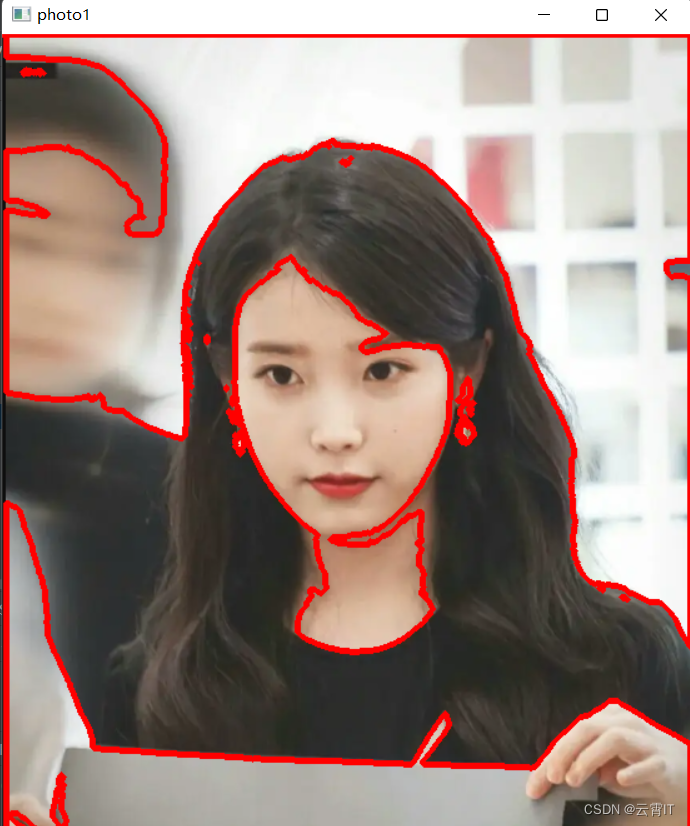
【方法二:步骤】
第一步,读入照片 cv2.imread()
第二步,转灰度图 cv2.cvtColor()
第三步,高斯去噪 cv2.GaussianBlur()
第四步,边缘检测 cv2.Canny()
第五步,寻找轮廓 cv2.findContours()
第六步,绘画轮廓 cv2.drawContours()
import cv2
# 第一步,读入照片
img = cv2.imread("lz2.png")
contours_img = img.copy()
# 第二步,转灰度图
gray_img = cv2.cvtColor(img, cv2.COLOR_BGR2GRAY) # 转换为灰度图
# 第三步,高斯去噪
blurred_img = cv2.GaussianBlur(gray_img, (5, 5), 0) # 高斯滤波-去除噪音
# 第四步,边缘检测
edged_img = cv2.Canny(blurred_img, 75, 200) # Canny算子边缘检测
# 第五步,寻找轮廓
cnts, hierarchy = cv2.findContours(edged_img.copy(), cv2.RETR_EXTERNAL, cv2.CHAIN_APPROX_SIMPLE)
# 第六步,绘画轮廓
ret_img = cv2.drawContours(contours_img, cnts, -1, (0, 0, 255), 3)
# 显示图片
cv2.imshow('photo5',ret_img)
cv2.waitKey(0)
- 1
- 2
- 3
- 4
- 5
- 6
- 7
- 8
- 9
- 10
- 11
- 12
- 13
- 14
- 15
- 16
- 17
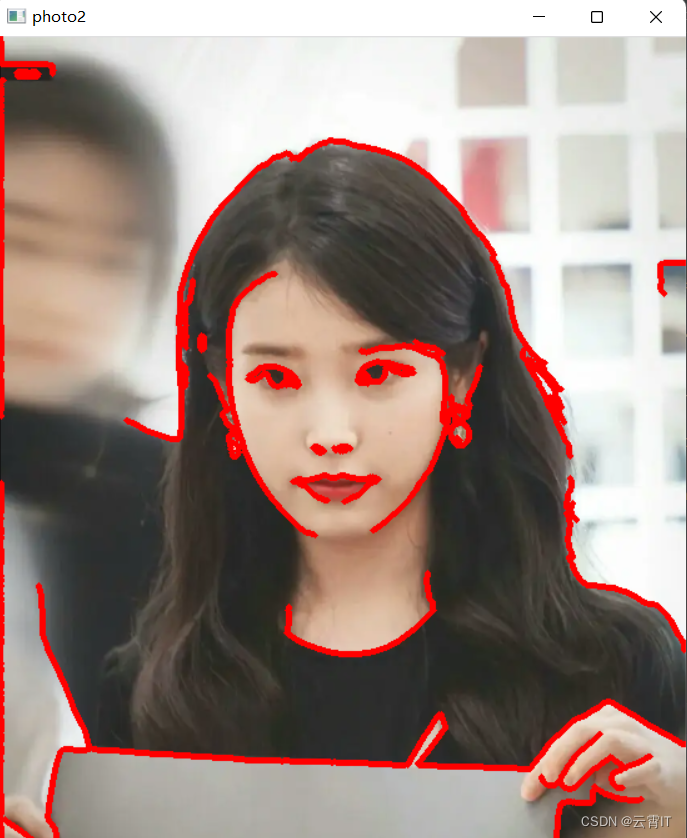
声明:本文内容由网友自发贡献,不代表【wpsshop博客】立场,版权归原作者所有,本站不承担相应法律责任。如您发现有侵权的内容,请联系我们。转载请注明出处:https://www.wpsshop.cn/w/Monodyee/article/detail/69792
推荐阅读
相关标签


